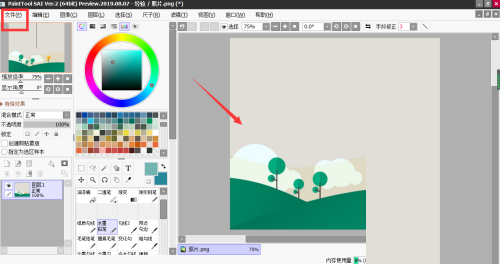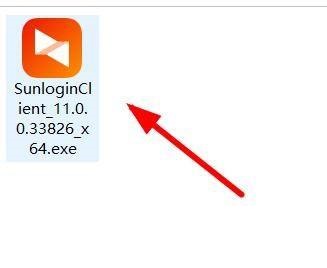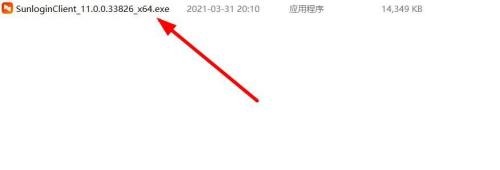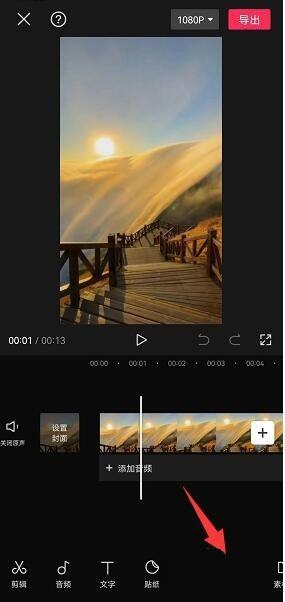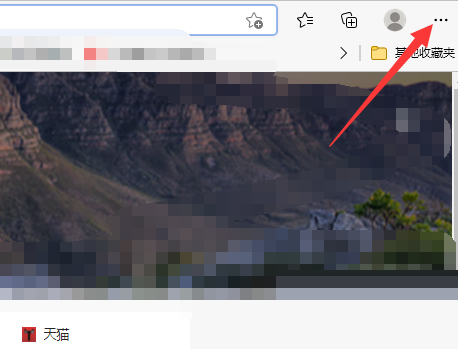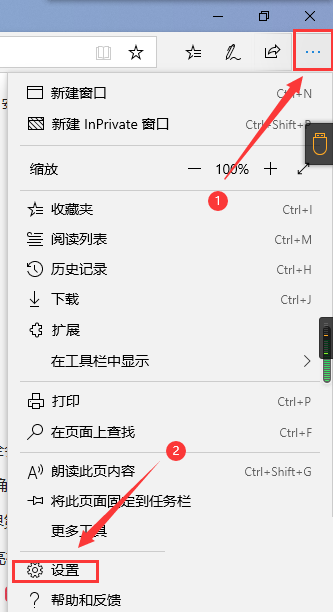黑盒工坊怎么设置关闭窗口隐藏到任务栏托盘?黑盒工坊设置关闭窗口隐藏到任务栏托盘方法
使用黑盒工坊的时候,有的小伙伴不知道怎么设置关闭窗口隐藏到任务栏托盘,下面小编就给大家带来...,有需要的小伙伴不要错过哦。
黑盒工坊怎么设置关闭窗口隐藏到任务栏托盘?黑盒工坊设置关闭窗口隐藏到任务栏托盘方法
1、首先点击“黑盒工坊”;

2、然后在“黑盒工坊”窗口中,点击“设置”;

3、接着在弹出窗口中,找到“关闭窗口后”;

4、最后,勾选“隐藏到任务栏托盘”即可。

希望此教程能帮到大家!更多教程请关注下载之家!
tags: